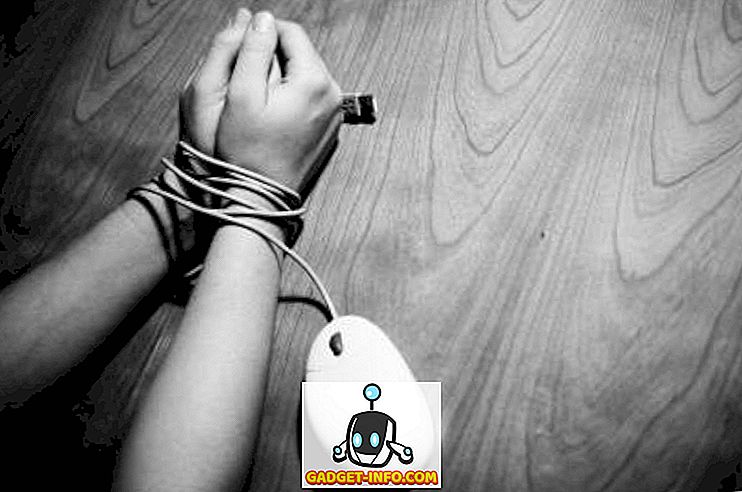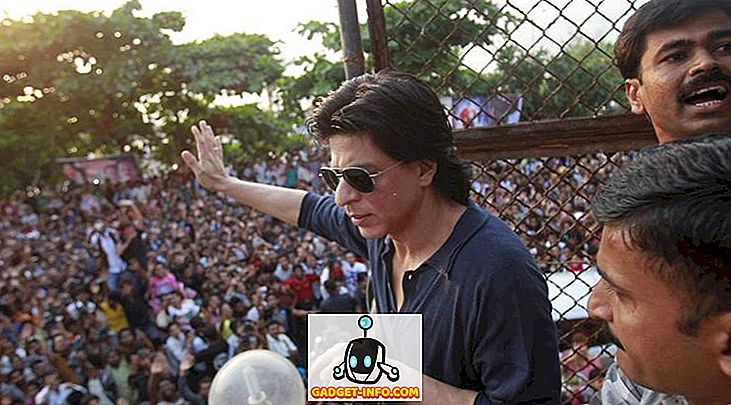„Microsoft Paint“ yra svarbiausia meno kūrimo programa, kuri iš anksto įdiegta „Windows“ kompiuteriuose. Jis buvo maždaug nuo „Windows 1.0“, dar 1985 m., Ir yra gana lengvai žinomas (ir naudojamas) „Windows“ programas. „Paint“ programa jau daugelį metų turėjo tikėtiną pagrindinį funkcionalumą - paprasta, paprasta naudoti programa. Tačiau, naudojant „Windows 10 Creators Update“, „Microsoft“ stumdavo „Paint 3D“ programą, kuri egzistuoja kartu su „Paint“. Naujoje programoje yra daug 3D objektų ir daug daugiau. Deja, „MacOS“ nenaudoja vaizdo kūrimo programos (netgi pagrindinio, pvz., „Paint“). Taigi, jei ieškote „Microsoft Paint“ „Mac“, galite naudoti 7 „Mac“ tapybos alternatyvas:
1. Teptukas
Jei ieškote programos, kuri veikia tiksliai taip, kaip „Paint“ veikia „Windows“, ieškokite toliau nei „Paintbrush“. Laisva programa yra lygiai tokia pati, kaip ir „Windows“ kolega, ir turi visas priemones, kurias galite rasti „Paint“ programoje, iki purškimo. Kaip ir „Microsoft Paint“, sąsaja yra neįtikėtinai paprasta ir paprasta naudoti. Savo dizainu (ir panašumu į „Microsoft Paint“) programa nėra tinkama kurti aukštos kokybės meną jūsų kompiuteryje, tačiau daugeliui paprastų vaizdų kūrimo užduočių programa veiks puikiai.

Paleidus programą, galite pasirinkti norimo sukurti vaizdo matmenis; yra įvairių dydžių išankstiniai nustatymai, arba galite pasirinkti pasirinktinį dydį. Už nemokamą programą „Paintbrush“ yra nuostabi. Jis siūlo visus pagrindinius įrankius, kuriuos tikitės iš „Microsoft Paint“ alternatyvos, ir galite išsaugoti failus į plačiausiai naudojamus formatus, įskaitant JPEG, PNG, BMP ir kt. Vienintelis blogas dalykas, susijęs su šia programa, yra tai, kad įrankių juosta yra atskiras plaukiojantis langas, ir nėra galimybės naudoti programą „vieno lango režimu“. „Paintbrush“ palaiko skirtingus „MacOS“ filosofijos palaikymo skirtukus, todėl galite sukurti kelis brėžinius, nereikia paleisti atskirų programos egzempliorių.
Atsisiųsti nemokamai)
2. Nelaimė
„Mischief“ yra dar viena „Cool Paint“ alternatyva, kurią galite naudoti „Mac“. Programoje yra labai paprastas įrankių rinkinys, tačiau jį galima naudoti kuriant tikrai puikius kūrinius, nes kiekvienam įrankiui siūloma konfigūracija. Panašiai kaip ir MS Paint, „Mischief“ siūlo pagrindinius rašiklius, trintukus ir formavimo įrankius, bet ne daug skolinasi iš savo „Windows“ kolektoriaus. Įrankiai siūlo tam tikrą konfigūraciją ir galite redaguoti šepečio dydį ir kiekvieno šepečio, kurį siūlo programa, neskaidrumo vertę.

Programa yra prieinama tiek nemokamais, tiek mokamais skoniais, tačiau nemokama versija nepalaiko sluoksnių, kuris yra esminis bet kokio rimto meno kūrinio bruožas. Galite atsisiųsti nemokamą visą programos versiją iš savo svetainės ir išbandyti nemokamai 15 dienų, prieš nuspręsdami, ar jums tikrai reikia papildomų funkcijų. Apskritai programa yra gera alternatyva „Paint“ ir labai panaši į tai, ką „Microsoft“ siūlo „Paint“ sistemoje „Windows“.
Atsisiųsti ($ 25, 15 dienų nemokama bandomoji versija, nemokama versija)
3. Dažai X Lite
Kita programa, kurią galite naudoti kaip „Paint“ alternatyvą, „Paint X Lite“ turi daug funkcijų, kurias galite rasti „Paint“ programoje, ir kai kurias papildomas funkcijas, kurios gali būti tikrai patogios. Dažai X Lite ateina su įrankiais, pvz., Pieštuku, spalvų rinkikliu, užpildymo kibiru ir net tekstiniu įrankiu. Jis netgi turi purškimo purškimo įrankį, kaip ir „Microsoft Paint“. Be to, su didžiuliu šepečių pasirinkimo skaičiumi programa ateina, galite lengvai sukurti daug puikiai atrodančių skaitmeninių menų. „Paint X Lite“ netgi gauna daugybę formų, kurios tikrai padės lengviau kurti žvaigždes, daugiakampius ir daug daugiau formų. Jame taip pat yra atrankos įrankių, kuriuos galite lengvai naudoti.

Pati programa yra prieinama tiek nemokamai, tiek užmokesčio skonyje. Aš nusprendžiau eiti su laisva galimybe, išbandyti, ir tai veikia tikrai gerai. Vienintelė problema, susijusi su nemokamu „Mischief“ variantu, yra ta, kad ant jūsų vaizdo atvaizduoja vandenženklį, sakydamas „ Created by Paint X “. Priešingu atveju programa puikiai tinka kaip „Microsoft Paint“ alternatyva „Mac“.
Atsisiųsti (nemokama, mokama $ 9, 99)
4. Dažai 2
Kita „MS Paint“ alternatyva „Mac“ yra „Paint 2“. Programoje yra įrankių, panašių į tai, ką siūlo „Paint“ pasiūlymai (įskaitant purškimo purškalo tipo šepečio įrankį) ir yra taip pat paprasta naudoti. Programa apjungia „Windows“ kolektoriaus savybes su naudingomis funkcijomis, pvz., Sluoksniais . Tačiau nėra galimybės aiškiai sukurti naujus sluoksnius programoje; kiekvieną kartą, kai ant drobės sukuriate naują objektą, jis automatiškai pridedamas prie naujo sluoksnio. Galite lengvai perkelti sluoksnius aukštyn ir žemyn, arba pridėti kelis sluoksnius į tą pačią grupę, kad būtų lengva manipuliuoti.

Nors „Paint“ turi tik ribotą pasirinkimo įrankių tipą, „Paint 2“ taip pat turi magiško pasirinkimo įrankį, kuris tikrai naudingas. Programa yra prieinama nemokamai, tačiau galite atnaujinti iki pilnos versijos su pirkimu programoje, kuri prideda keletą kitų naudingų funkcijų programai, įskaitant spalvų reguliavimą . Tačiau programoje yra nemažai puikių funkcijų net ir nemokamoje versijoje, įskaitant daiktus, pvz., Įvairių objektų suderinimo ir paskirstymo nustatymus ant drobės. „Paint 2“ taip pat palaiko skirtukus, todėl galite lengvai dirbti su keliais vaizdais, neatidarant atskirų programos egzempliorių.
Atsisiųsti (nemokamai, pirkdami programas programoje)
5. Acorn
Jei ieškote programos, kuri yra paprasta naudoti, lygiai taip pat, kaip ir „Paint“, bet su šiek tiek pridedama funkcionalumu, nebijokite toliau nei „Acorn“. Programoje yra sąsaja, labai primenanti „Microsoft Paint“, ir visi įrankiai, kuriuos „Paint“ prideda, kartu su kitais pora. Kai „Acorn“ iš tikrųjų rodo savo tikrąją galią, ji siūlo siūlomų redagavimo parinkčių kiekį. „Acorn“ galite sukurti kelis sluoksnius ir atlikti daugybę redagavimų kiekviename vaizdo sluoksnyje.

Galite atlikti spalvų korekciją, pridėti neryškumą, atlikti spalvų reguliavimą, pridėti gradientus, stilizuoti, aštrinti ir padaryti daug daugiau. Šios parinktys gali atrodyti šiek tiek didelės, jei nežinote, ką jie daro, bet žaisti su jais gali greitai padėti pagerinti savo kūrinių redagavimą. Jūs netgi galite pridėti daugybę iškraipymų savo vaizdui, kuris gali iš tikrųjų prisidėti prie to, ką dirbate. Acorn yra mokama programa, tačiau galite atsisiųsti nemokamą bandomąją versiją iš savo svetainės.
Atsisiųsti ($ 29, 99, nemokamas bandymas per 15 dienų)
6. Pixelmator
„Pixelmator“ iš esmės yra „Paint“ papildoma versija . Programoje yra visi „Microsoft“ pasiūlymo varpai ir švilpukai, taip pat keletas pažangių įrankių. Jei į „Mac“ tapsite rimtu meno kūriniu, „Pixelmator“ yra kelias. Tai gražiai sukurta programa ir gali atlikti daugybę funkcijų, kurios tikrai padės jums įsimylėti programą. Programoje yra visi „Paint“ įrankiai, pvz., Šepečio įrankis, pieštukas ir keletas pasirinkimo įrankių. Tačiau „Pixelmator“ taip pat pateikia keletą kitų naudingų įrankių. Įrankiai, pvz., Kempinės įrankis, metmeninis įrankis, įrankių suliejimas ir aštrinimas bei rašiklis ir laisvos formos rašiklis. Taip pat yra daug kitų įrankių, ir man tai patinka gabalas. Naudodami pjaustymo įrankį, galite sukurti atvaizdo skilteles ir eksportuoti juos kaip atskirus vaizdus.

„Pixelmator“ taip pat pateikia daugybę puikių efektų, kuriuos galite pritaikyti savo vaizdui, norėdami tiksliai suderinti savo meno kūrinių išvaizdą. Dėka sluoksnio palaikymo programoje, galite laisvai kurti sudėtingus kūrinius valdomu ir išplėstiniu būdu. „Pixelmator“ yra mokama programa, bet yra verta kainos, o jei ketinate naudoti „Mac“ rimtai skaitmeninio meno kūrimui, būtinai patikrinkite „Pixelmator“.
Atsisiųsti ($ 29, 99)
7. GIMP
„GIMP“ yra laisvai prieinama, atviro kodo programa, kuri gali būti puiki alternatyva „Paint“. Programa yra labai galinga ir yra labiau „Photoshop“ alternatyva, nei „Paint“ alternatyva, tačiau dėl savo patogumo ir tai, kad ji laisvai prieinama, tai yra perspektyvi alternatyva „Paint on Mac“. Programoje yra keletas pažangių funkcijų, kartu su visais pagrindiniais įrankiais, kuriuos galima rasti „MS Paint“. Naudodami „GIMP“, galite naudoti visas visų įrankių, filtrų, efektų ir pritaikomų šepečių galios . Galite reguliuoti tokius dalykus kaip šepečio spaudimas, kietumas ir dar daugiau. Jūs netgi galite pridėti svorį šepetėliui, kad gautumėte sklandų smūgį, kai reikia atkreipti lygias kreives ir vengti nelygumų. Galite pridėti efektų, pvz., Gauso neryškumo, spalvų koregavimo, spalvų korekcijos ir daug daugiau.

Programa taip pat palaiko sluoksnius, o netgi galite naudoti sluoksnius, kad sukurtumėte animuotus GIF, jei norite. Tačiau GIF sukūrimas GIMP yra gana daug laiko. Yra daug pritaikymo parinkčių kiekvienam šepečiui programoje, todėl galite gauti tikslią efektą, kurį norite savo meno kūrinyje. „GIMP“ yra labai galinga programa, ir jei visa, ko ieškote, yra paprasta programa, kuri elgiasi lygiai taip, kaip „Paint“, ir nedaro daug kitų, „GIMP“ ne jums.
Atsisiųsti nemokamai)
TAIP PAT ŽR: Top 4 „Finder Alternative for Mac“, kurias galite naudoti
Naudokite šias „MS Paint“ alternatyvas „Mac“
Nors aš nežinau, kodėl „Microsoft“ nesinaudoja šia proga, kad sukurtų puikią „Mac“ programinę įrangą „Paint“, yra ta, kad yra ir kitų kūrėjų. „App Store“ galite rasti gana daug programų, kurios veikia kaip „Paint“ (arba teigia, kad), tačiau šios 7 programos yra mano asmeninės parinktys programoms, kurias galite apsvarstyti, jei ieškote „Microsoft Paint“ alternatyvių programų, skirtų „MacOS“ . Priklausomai nuo jūsų ieškomų funkcijų, galite pasirinkti bet kurią iš šių programų ir pradėti kurti nuostabų skaitmeninį meną.
Kaip visada, norėčiau sužinoti jūsų mintis apie tai, kodėl „Apple“ neįtraukia vaizdo įrašų kūrimo įrankio su „Mac“, ir kodėl „Microsoft“ taip pat nepateikia „MacOS“. Be to, jei žinote kitų programų, kurios nusipelno šiame sąraše, leiskite man apie tai pranešti toliau pateiktame komentarų skyriuje.